그래픽 사용자 인터페이스(GUI)는 현대 소프트웨어 개발에서 중심적인 역할을 합니다. 이를 통해 사용자는 이해하고 사용하기 쉬운 시각적 요소를 제공하여 애플리케이션과 직관적으로 상호작용할 수 있습니다. 이 가이드에서는 WPF (Windows Presentation Foundation)를 사용하여 첫 번째 창을 만드는 방법을 배울 것입니다. 그러나 그 전에 필요한 구성 요소를 설치해야 합니다.
주요 통찰
- WPF는 Windows 애플리케이션을 만들기 위한 강력한 개발 플랫폼입니다.
- GUI 개발을 시작하기 전에 올바른 도구와 구성 요소가 설치되어 있어야 합니다.
- WPF로 작업하기 위해 개발 환경을 설정하는 방법을 배웁니다.
단계별 가이드
단계 1: WPF 구성 요소 설치 확인
첫 번째 그래픽 사용자 인터페이스를 만들기 시작하기 전에 모든 필요한 구성 요소가 설치되어 있는지 확인해야 합니다. 이전 장에서 설명한 대로 설치가 올바르게 이루어졌는지 확인하는 것이 중요합니다. 이 과정이 처음이라면 WPF 설치를 확인해 주세요.
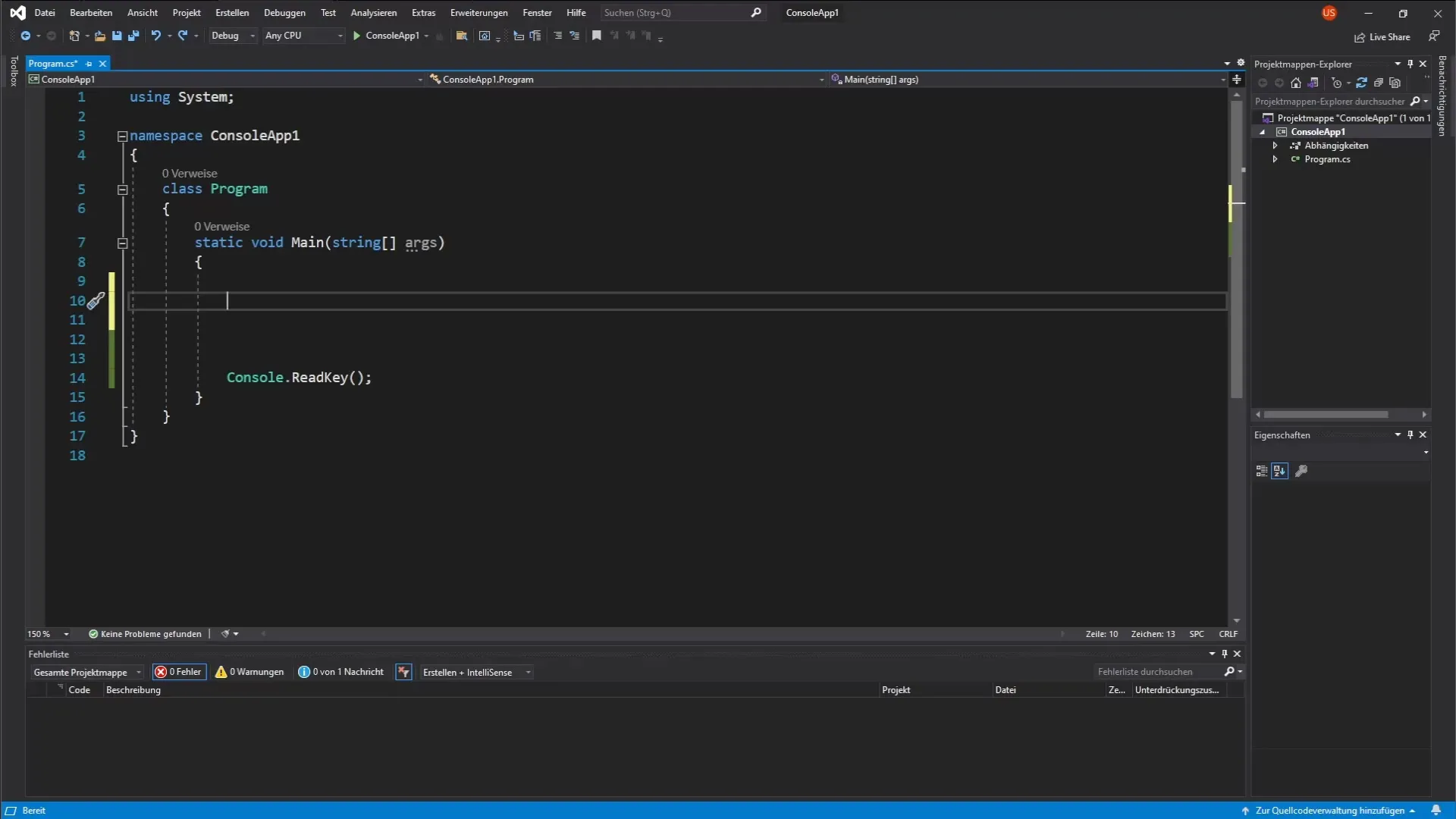
단계 2: 설치 설정에 접근하기
설치 설정을 확인하려면 메뉴에서 "도구"로 이동하세요. 거기에서 "도구 및 기능 가져오기"를 선택합니다. 이는 즉시 설치된 구성 요소의 개요를 표시해야 합니다. 인터페이스 로딩에는 잠시 시간이 걸릴 수 있습니다.
단계 3:.NET 데스크톱 개발 확인
인터페이스가 로드되면 ".NET 데스크톱 개발" 요소가 선택되어 있는지 확인하세요. 이 WPF 개발 도구는 C#에서 WPF 애플리케이션을 만들기 위해 필수적입니다. 이 요소가 선택되지 않았다면 직접 선택해야 합니다.
단계 4: 누락된 구성 요소 설치
선택을 마친 후 하단에 나타나는 "변경" 버튼을 클릭하세요. 이 단계는 필요한 구성 요소의 설치를 시작합니다. 이 과정은 조금 시간이 걸릴 수 있습니다. 설치가 진행되는 동안 인내심을 가지는 것이 좋습니다.
단계 5: 현재 프로젝트 닫기
설치가 완료되기 전에 열려 있는 프로젝트를 닫아야 합니다. 이는 새로운 구성 요소를 성공적으로 설치하기 위한 필수 조건입니다. 프로젝트를 닫으면 설치가 완료된 후 성공적으로 설정되었음을 알 수 있습니다.
단계 6: 설치 완료 및 전망
설치가 완료되면 첫 번째 WPF 애플리케이션 제작을 시작할 준비가 됩니다. 다음 비디오에서는 GUI 개발 과정에서 단계별로 안내할 것입니다. 창의력을 발휘하고 아이디어를 실현해 보세요.
요약 - WPF: C에서 그래픽 사용자 인터페이스 만들기의 첫 걸음
이 가이드에서는 WPF로 애플리케이션을 제작하기 위해 개발 환경을 올바르게 설정하는 것이 얼마나 중요한지 배웠습니다. 구성 요소를 확인하고 설치하는 데 필요한 단계를 거치며 첫 번째 그래픽 사용자 인터페이스를 디자인할 수 있게 될 것입니다.
자주 묻는 질문
WPF가 미리 설치되어 있지 않다면 어떻게 설치하나요?메뉴에서 "도구"를 선택하고 "도구 및 기능 가져오기"를 선택한 후 ".NET 데스크톱 개발"을 활성화해야 합니다.
그래픽 사용자 인터페이스란 무엇인가요?그래픽 사용자 인터페이스(GUI)는 사용자가 그래픽 요소를 통해 소프트웨어 애플리케이션과 상호작용할 수 있도록 하는 시각적 인터페이스입니다.
WPF 구성 요소 설치에는 얼마나 걸리나요?설치에는 몇 분이 소요될 수 있으며, 이는 하드웨어와 시스템의 상황에 따라 다릅니다.


